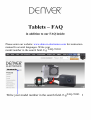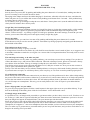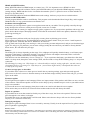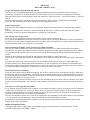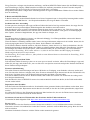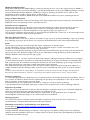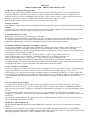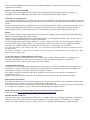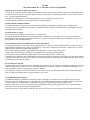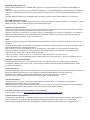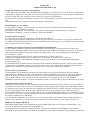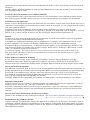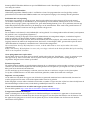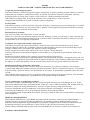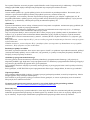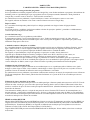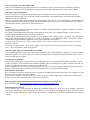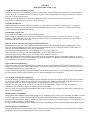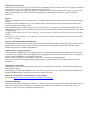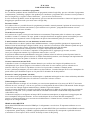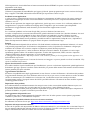Denver TAQ-70303 Användarmanual
- Kategori
- Tabletter
- Typ
- Användarmanual
Sidan laddas...
Sidan laddas...
Sidan laddas...
Sidan laddas...
Sidan laddas...
Sidan laddas...
Sidan laddas...
Sidan laddas...
Sidan laddas...
Sidan laddas...
Sidan laddas...
Sidan laddas...
Sidan laddas...
Sidan laddas...
Sidan laddas...
Sidan laddas...
Sidan laddas...
Sidan laddas...
Sidan laddas...
Sidan laddas...

SVENSKA
DENVER TABLETTER - FAQ
Google Play kan inte installera program
Om du får problem med att installera program via Google Play, försök då stänga programmet helt. (På skrivbordet
trycker du på de 2 fyrkanterna för att visa aktiva program. Tryck och håll fingret på Google Play och välj "remove
from list". Försök starta det igen.)
Om det fortfarande inte fungerar, mata in inställningar, konton och synkronisera och ta bort ditt konto.
Lägg sedan till ditt konto igen och prova Google Play igen.
Återställa handdatorn
Om handdatorn fryser kan du tvinga den att stänga av genom att trycka och hålla in strömbrytaren i 15 sekunder.
Om detta inte fungerar kan du också använda återställningsknappen "pinhole" genom att ta ett gem och försiktigt
trycka på knappen på handdatorns baksida.
Pekskärmen reagerar inte
Om pekskärmen är smutsig eller fet kan den fungera dåligt.
Det är viktigt att rengöra skärmen med en torr, mjuk trasa. Eftersom skärmen är gjord av glas föreslår vi att du
använder en mikrofiberduk som är gjord för att användas på glas. En bomullstrasa går också bra. Det är viktigt att
trasorna är helt rena så att de inte repar.
Enheten fryser fortfarande eller fungera dåligt på annat sätt
Om handdatorn fryser eller du får andra problem med den kan du alltid återställa till fabriksinställningarna. Först
måste du ansluta handdatorn till en PC och aktivera USB-anslutningen. Gör sedan en backup av musik, bilder etc.
eftersom en fabriksåterställning raderar allt på handdatorn.
Gå sedan till inställningar, backup och återställning och välj "factory data reset".
Vänta tills enheten startar igen och ställ in handdatorn på wi-fi, lägg till dina konton etc.
Nu kan du också ansluta till PC:n igen, och överföra musik, bilder etc. på nytt.
Fabriksåterställning kommer sannolikt att korrigera programvaruproblem, så prova alltid detta istället för att skicka
enheten till reparation. Om du skickar enheten till reparation kommer vi ändå alltid att fabriksåterställa den, eftersom
det är lättare att testa produkten ordentligt då.
Ingen wi-fi-Internetanslutning
Kontrollera routern och internetuppkopplingen i ditt hem för att se om problemet kan ligga där. Ofta hjälper det att
stänga av och slå på routern. Annars kan du stänga av Wi-Fi och ansluta den igen för att se om det löser problemet. Se
i användarhandboken för att se hur detta görs.
Om det fortfarande är problem, prova då handdatorn på en annan adress eller via en Wi-Fi-hotspot på en smartphone.
På så sätt kan du enkelt ta reda på om det är Wi-Fi-delen i handdatorn som är problemet.
Att använda 3G-dongel på handdatorn
Du kan använda en 3G-dongel på handdatorn för att få Internet när du inte har tillgång till Wi-Fi. Du måste använda
en "on-the-go"-kabel, vilket är en speciell kabel som går från mikro-USB till normal USB. Dessutom måste du vara
säker på att dongeln har stöd för Android/Linux. (Fråga din Internet-leverantör om detta)
Ett bättre alternativ kan vara att göra en Wi-Fi-hotspot via en smartphone (om den stöder det - de flesta nya
smartphones gör det) och att du har ett datakonto på din smartphone.
Det är ett smart sätt att få Internet på handdatorn när du inte är hemma och du slipper ha kablar eller 3G-donglar som
sticker ut från handdatorn.
HDMI på Denver-handdator
Många DENVER-handdatorer har HDMI-utgång för TV-anslutning. Det är viktigt att du använder en HDMI 1,4 kabel.
Vissa TV-apparater behöver en särskild upplösning och på DENVER-handdatorn kan du justera HDMI-utgången
genom att ange inställningar, display, HDMI och sedan välja en upplösning som matchar din TV. (Tänk på 50 Hz och
60 Hz. I Europa använder vi 50 Hz (PAL))
På några DENVER-handdatorer finns HDMI menyn under inställningar. På dessa väljer du helt enkelt upplösning där.
E-böcker på Denver-handdatorer
Använd programmet BlueFire-läsare för att läsa e-böcker. Detta program kan laddas ner från Google Play och stöder
DRM-filer som är ett kopieringsskydd som vissa e-böcker använder.

Problem med ett program
Ibland har du ett spel eller en app som inte kan köras på handdatorn. Detta orsakas vanligen av att appen utvecklats för
att arbeta på en viss processorhastighet, skärmstorlek eller liknande.
Observera att vi inte kan ge support på appar, spel, app-butiker etc. Om du får problem med en app, se då på utveck-
larnas hemsida istället. Där finns det för det mesta uppgifter om uppdateringar, alternativa sätt att få appen att
fungera osv.
Batteri:
Batteriets livslängd beror på användningssättet. Live bakgrundsbilder laddar snabbt ur batteriet, liksom många öppna
program.
Om batteriet är helt urladdat kan det ta 20-30 minuter med en ansluten adapter innan batteriet börjar ladda och det
kommer att ta lite tid att ladda det fullt.
Wifi-funktionen kan också tömma batteriet om den är ”alltid på”. Om du upplever att batteriet töms allt för fort när
surfplattan är i viloläge, ange då inställningarna, Wi-Fi avancerad och ställ in ”ha Wi-Fi på under sömnen” till ”endast
vid uppkoppling”.
Fördelen med att ställa in den på ”Wi-Fi alltid på” är att surfplattan är redo att surfa med direkt efter att du lämnat
viloläge.
Men genom att ställa in den på ”Wi-Fi alltid på” kommer du att ha högre batteriförbrukning än när den är inställd
på ”WiFi av i viloläge”.
Inget mer lagringsutrymme på handdatorn
Om handdatorn visar "there are no more space to install" försök då med att ange inställningar, appar och skriv in alla
appar och tryck på "move to SD-card" för att flytta det från minnet till det interna minnet minnet istället. Detta
kommer att ge dig mer utrymme på handdatorn.
Uppdatering av inbyggda program
Vi kommer att ha uppdateringar av inbyggda program på vår hemsida om produkten har förbättrats och om det finns
nya versioner av programvaran. Denna uppdatering av inbyggda program kan också användas om du av misstag har
angett en kod för handdatorn och inte längre minns den.
Om din modell inte finns på vår hemsida, mejla då till oss och fråga efter rätt uppdatering.
Observera att du inte kan använda ett inbyggt program från en annan modell, eftersom detta kommer att förstöra
handdatorn.
Reparation av en produkt
Om handdatorn har ett fel som inte kan lösas på något av ovanstående sätt måste den repareras. Detta måste ske via
butiken där den är köpt.
Om möjligt ska du återställa handdatorn innan den skickas iväg. Observera att vi alltid kommer att återställa den till
fabriksinställningarna ändå, eftersom det är lättast att testa på det sättet.
Du kan få vårt nyhetsbrev för handdatorn på vår hemsida
Det görs här: http://www.denver-electronics.com/pages/newsletter.aspx
Fabriksåterställning:
Observera att fabriksåterställningen av Android 5.1-enheter tar upp till 10 minuter. Efter omstarten fortsätter den visa
Android på skärmen under ny inläsning av firmware. Bara låt den vara och stäng inte av i det här läget. Efter ny
inläsning av firmware startas surfplattan automatiskt igen.
Sidan laddas...
Sidan laddas...
-
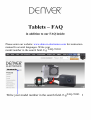 1
1
-
 2
2
-
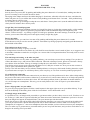 3
3
-
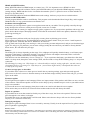 4
4
-
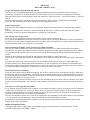 5
5
-
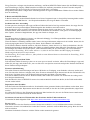 6
6
-
 7
7
-
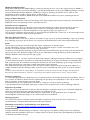 8
8
-
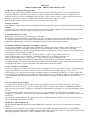 9
9
-
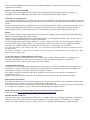 10
10
-
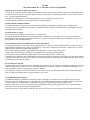 11
11
-
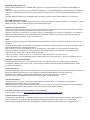 12
12
-
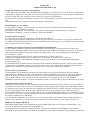 13
13
-
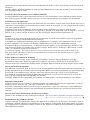 14
14
-
 15
15
-
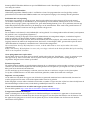 16
16
-
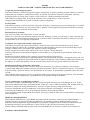 17
17
-
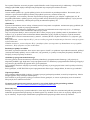 18
18
-
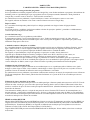 19
19
-
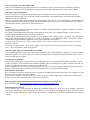 20
20
-
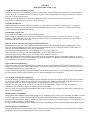 21
21
-
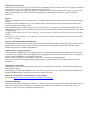 22
22
-
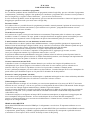 23
23
-
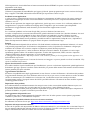 24
24
Denver TAQ-70303 Användarmanual
- Kategori
- Tabletter
- Typ
- Användarmanual
på andra språk
- italiano: Denver TAQ-70303 Manuale utente
- español: Denver TAQ-70303 Manual de usuario
- Deutsch: Denver TAQ-70303 Benutzerhandbuch
- polski: Denver TAQ-70303 Instrukcja obsługi
- português: Denver TAQ-70303 Manual do usuário
- français: Denver TAQ-70303 Manuel utilisateur
- English: Denver TAQ-70303 User manual
- dansk: Denver TAQ-70303 Brugermanual
- suomi: Denver TAQ-70303 Ohjekirja
- Nederlands: Denver TAQ-70303 Handleiding